Tìm hiểu và Hướng dẫn cách bật/tắt Split Screen trên Android 10 là ý tưởng trong bài viết hôm nay của Yaytext in đậm. Theo dõi content để biết chi tiết nhé. Nếu như trên nền tảng Android cũ, bạn phải chạm giữ nút Recent trên thanh điều hướng hoặc mở từ trình đa nhiệm để vào chế độ Split Screen, thì phiên bản Android 10 mới sẽ giúp bạn mở chế độ này đơn giản hơn. Trong bài viết này, mình sẽ hướng dẫn các bạn mẹo “siêu nhanh ” để mở chế độ Chia đôi màn hình.
Bước 1: Chọn ứng dụng đầu tiên mà bạn muốn dùng làm việc đa tác vụ trên thiết bị của mình. Trong ví dụ này, mình sẽ thử tính năng này với ứng dụng gọi điện thoại.
Bước 2: Chạm nhẹ nút Recent trên thanh điều hướng hoặc sử dụng thao tác vuốt cử chỉ để mở trình đa nhiệm.
/fptshop.com.vn/uploads/images/tin-tuc/101440/Originals/Android%2010_fptshop_3.png)
Bước 3: Tại đây, các bạn chạm & giữ icon tương ứng với ứng dụng đang mở tại trình đa nhiệm.
/fptshop.com.vn/uploads/images/tin-tuc/101440/Originals/Android%2010_fptshop_4.png)
Bước 4: Tiếp theo, các bạn chọn chế độ Chia đôi màn hình (Split Screen) và ứng dụng này sẽ được ghim trên cùng trong chế độ cửa sổ của màn hình.
/fptshop.com.vn/uploads/images/tin-tuc/101440/Originals/Android%2010_fptshop_5.png)
Bước 5: Bạn có thể trở về Home để tùy chọn ứng dụng tiếp theo sẽ mở dưới dạng chia đôi màn hình. Ngoài ra, bạn còn dễ dàng điều chỉnh kích thước của chế độ này bằng cách điều chỉnh dải thanh bar đen nằm ở giữa màn hình.
/fptshop.com.vn/uploads/images/tin-tuc/101440/Originals/Android%2010_fptshop_5_1.png)
Bước 6: Nếu bạn muốn thoát khỏi chế độ chia đôi màn hình trên Android 10, chỉ cần kéo thanh bar xuống dưới cùng hoặc kéo lên trên cùng của màn hình.
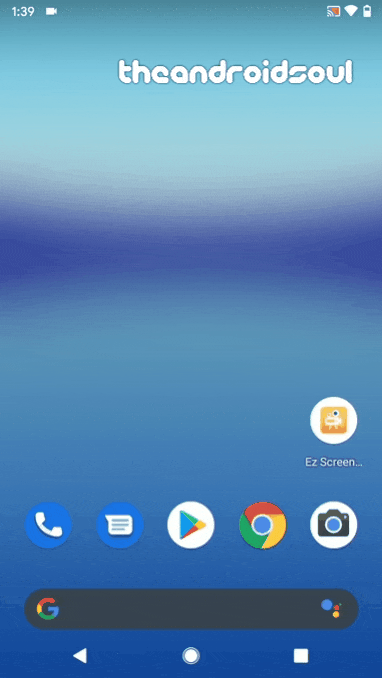
Và trên đây là mẹo “siêu nhanh” để kích hoạt chế độ Split Screen trên Android 10. Chúc các bạn thao tác thành công!